相信很多朋友都碰到过win10突然死机的情况,一般我们重启后就能解决,但是有些朋友还发生了死机后突然连不上网了,这有可能是因为死机导致网络出错,我们可以重置一下网络并删
相信很多朋友都碰到过win10突然死机的情况,一般我们重启后就能解决,但是有些朋友还发生了死机后突然连不上网了,这有可能是因为死机导致网络出错,我们可以重置一下网络并删除相关注册表来解决。
win10死机连不上网怎么办
方法一:
1、首先在左下角的搜索框中搜索“命令提示符”
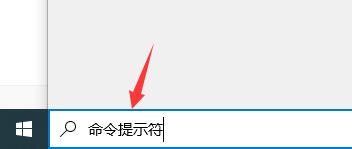
2、接着在上方最佳匹配中右键选择命令提示符,点击“以管理员身份运行”
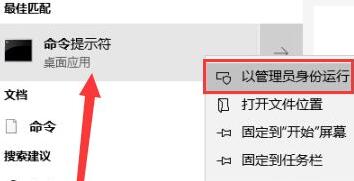
3、在其中输入“Netsh winsock reset”,回车确定。
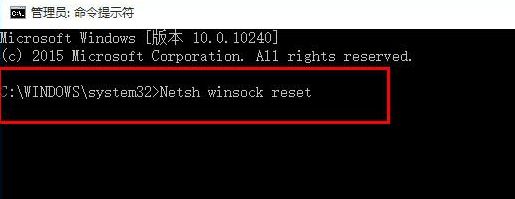
4、确定之后再输入“netsh advfirewall reset”,再回车确定即可。
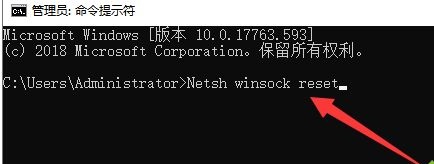
方法二:
1、首先使用键盘上的“win+r”打开运行,在其中输入“regedit”,回车确定。
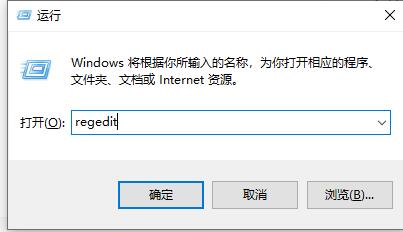
2、打开注册表后找到“software”,路径如图所示。
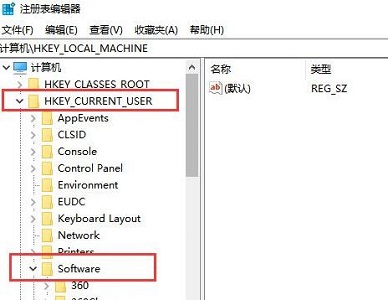
3、然后将其中的“root”文件夹删除。
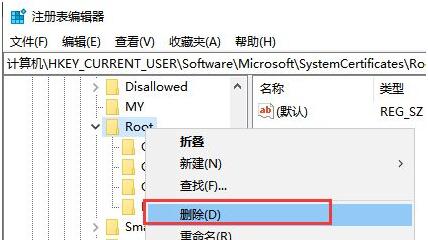
4、如果删除之后下面还有带“root”的文件夹,也一并删除。
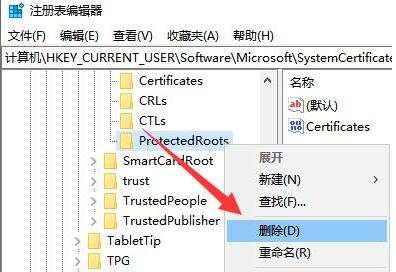
方法三:
1、如果大家尝试上面这两种方法之后都不能解决无法上网的问题,可能是系统网络相关文件出错了,那我们只能重装系统了。
2、下面的这款系统是一款稳定运行的系统,而且带有很多驱动程序,既不会出现死机的情况,又能够保证网络正常连接。
【Win10多驱动专业版下载】
3、如果大家不知道应该如何安装系统的话,可以查看本站提供的系统重装教程。【系统重装win10方法】

